INSTALAÇÃO E CONFIGURAÇÃO WORDPRESS #PRIMEIROS PASSOS
Como já vimos, antes de colocar um site no ar é necessário ter em mente algumas informações úteis para não se arrepender de uma compra. Agora, vamos colocar a mão na massa, fazendo a instalação do Wordpress em um servidor local e em um servidor na web.
SERVIDOR LOCAL
Para se ter o Wordpress em um servidor, primeiro você precisa saber que ele precisa de um banco de dados para poder rodar legal. Para simular um servidor em seu próprio computador, existe um serviço chamado Xampp que ao baixar e instalar, já vem com tudo o que você precisa, servidor apache, mysql, php e ftp.
Você pode baixar o xampp no site oficial, a instalação no Windows é simples, basta inicializar, avançar até finalizar. No linux, se você não souber, siga os passos do meu blog que você conseguirá sem problemas. Após instalado o xampp, baixe o Wordpress, sempre a últiva versão e descompacte-o dentro da pasta htdocs. Um detalhe muito importante é que para Windows existe outro programa semelhante ao xampp que pode ser utilizado, chamado (…), nesse caso você salvará dentro da pasta www. A mesma coisa serve para o Linux. No caso do software livre, você pode baixar em partes cada um dos componentes e também nesse caso deve salvar o cms na pasta www.
Após salvar o wordpress, você abrirá seu navegador de preferência e digitará na barra de endereços “localhost/phpmyadmin”, abrirá o assistente de banco de dados e depois vá em “banco de dados”, coloca o nome que você quiser para seu banco de dados e clique em criar. Nessa hora, evite criar um nome com espaço pois na hora da instalação do cms, pode dar erro. Sempre opte por um nome simples.
Criado o banco de dados, feche a aba e em outra digite “localhost/nome_da pasta_dentro_htdocs” você pode dar o nome que quiser, mas na barra de endereços tem de digitar exatamente igual está a pasta salva ou não abrirá nada, igual é com o banco de dados. Assim que fizer isso, abrirá o assistente de instalação do WordPress, leia tudo com cuidado e siga os passos.
Na próxima etapa, você deve preencher os dados corretamente, então vamos lá. O nome do banco de dados é exatamente igual você criou no phpmyadmin, se colocar uma vírgula fora do lugar, dará erro. O nome de usuário é root por padrão de super usuário. A senha você deixa em branco. Servidor de banco de dados é localhost mesmo, pois está hospedado na sua máquina. Prefixo da tabela também pode deixar da forma como está.
Clique em enviar e na próxima tela ele mostrará uma tela de conclusão de exito. Entretanto, pode ser que um arquivo chamado wp-config.php não seja instalado junto ao wordpress, então, ele te dará o código do arquivo, você pode copiar e colar dentro do bloco de notas, editor de texto ou outro programa de edição de textos e salvar dentro da pasta do seu site exatamente com esse nome “wp-config.php”. Após é só fornecer nome do site, senha, logar e partir para o abraço. O link para a página administrativa será sempre “localhost/nome_da_pasta/wp-admin”
HOSPEDAGEM NA WEB
Na hospedagem da web, você receberá seu cpanel onde poderá encontrar todos os recursos necessários. Você pode seguir os passos acima ou pode simplesmente ir em Quickinstall ou no instalador que a hospedagem usa, seleciona o aplicativo que quer usar, no caso o WordPress forneça os dados de login que ele pedirá e depois de alguns segundos o wordpress é instalado com sucesso, sendo que ele lhe dará o domínio para a página administrativa com usuário que você cadastrou e dependendo da hospedagem ele fará uma senha automaticamente ou lhe dará a senha que você criou.
Se caso você tente fazer a instalação do WordPress pelos passos de localhost, pode ser que dê problemas, mas geralmente isso é ocasionado pelo servidor de banco de dados, pois na máquina local será sempre localhost, mas por se tratar de um servidor na web, ele poderá mudar de acordo com sua hospedagem, então qualquer erro, entre em contato com o suporte para mais detalhes, pois pode variar de hospedagem para hospedagem.
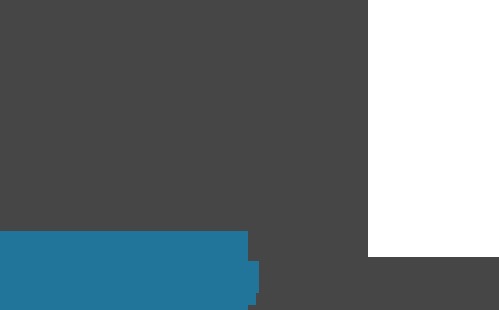
"
Artigos de Bruno Willie
Ver blog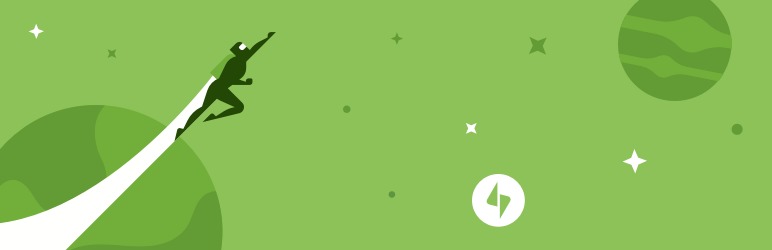
Então, nos últimos meses, estive envolvido em alguns projetos e estudos de computação gráfica e tive ...
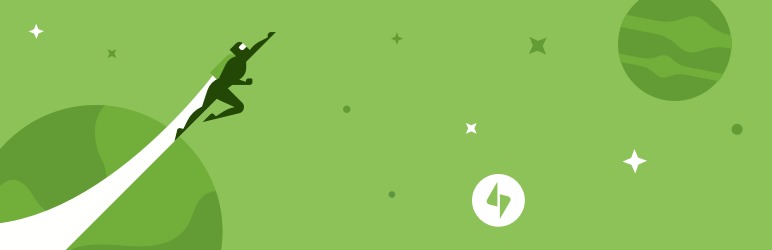
No mundo de hoje, empresas e profissionais autônomos, precisam de um site para divulgar o seu trabal ...

Bom dia pessoal, · então, faz tempo que não produzo mel né, pois é, problemas e mais problemas, mas, ...
Você pode estar interessado nestes trabalhos
-
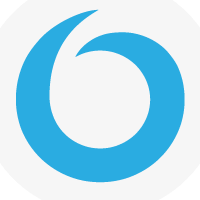
Construir casa com 1 banheiros
Encontrado em: Cronoshare BR C2 - há 4 dias
Cronoshare Cascavel (Paraná), BrasilGostaria de construir kit net, aos fundos de uma residência... Próximo a unioetseQue tipo de serviço gostaria de solicitar? · Construir casa · Área aproximada do imóvel? · Entre 35 e 50 m2 · Número de andares · Tipo sobrado · Quantos ambientes? · 3 ambientes · Quantos banheiros? ...
-
Encarregado de Usina
Encontrado em: Talent BR C2 - há 21 horas
A. Madeira Indústria e Comércio Barra de São Francisco, BrasilNível: Coordenador · Escolaridade: Ensino fundamental - Completo · Jornada de trabalho: 44 horas semanais · Disponibilidade para viajar a trabalho · Disponibilidade para mudança · Benefícios: Auxilio Alimentação, Plano de Saúde, Plano Odontológico , Seguro de Vida, Assiduidade, ...
-
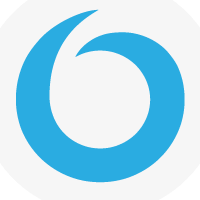
Costureira para confeccionar de calça, camisa
Encontrado em: Cronoshare BR C2 - há 5 dias
Cronoshare Palmas (Tocantins), BrasilColocar logo de empresa.Qual serviço procura? · Confeccionar · Em qual peça o serviço será realizado? · Calça, camisa · Material da peça · Não sei · Qual é a quantidade de peças? · Mais de 6 · Quando começará o serviço? · Nos próximos dias · Estimativa da data que necessita do se ...

Comentários